“我只是订阅了 Apple Music。这是一个非常棒的音乐流媒体服务。我在 Apple Music 上找到了很多很棒的播放列表。但我的问题来了:如何在 Apple Music 上与我的朋友分享播放列表?”
一位 Apple Music 订阅者在 Apple 社区上发布了他或她的问题并寻求帮助。 你有没有遇到过这个问题? 您如何在 Apple Music 上共享播放列表? 如果您不知道,请不要错过这篇文章,因为您可以在这里找到两种与朋友分享 Apple Music 播放列表的有效方法。
不要错过: 如何创建和与朋友分享 Spotify 播放列表
部分1。 最简单的方法:在Apple Music上分享播放列表
首先,让我们看看与他人共享 Apple Music 播放列表的最简单方法。 但在此之前,您需要订阅 Apple Music。 然后按照以下步骤操作。
步骤1:在您的设备上启动Apple Music。
第 2 步:然后转到“图书馆”和“播放列表”。 您将看到您自己创建或添加到库中的播放列表。
步骤3:接下来选择您要与朋友分享的播放列表。
第四步:最后点击带有三个点的圆形按钮,然后点击“分享播放列表”按钮。 之后,您可以选择 Message、Mail、Twitter、Facebook、使用 AirDrop 和更多选项与您的朋友分享 Apple Music 播放列表。
除此之外,您还可以公开您的播放列表,以便人们使用搜索功能找到它。 为此,您需要转到“播放列表”>“编辑”,然后打开“在我的个人资料和搜索中显示”。 如果您想保存朋友发送给您的 Apple Music 播放列表,您可以单击“添加”按钮将播放列表添加到您的资料库。
部分2。 高效方法:转换Apple音乐播放列表并发送给其他人
实际上,除了在 Apple Music 上分享播放列表外,您还可以将 Apple Music 播放列表转移到其他设备上进行分享。 但是来自 Apple Music 的歌曲受到 DRM 限制的保护,这意味着您需要删除 DRM 并将 Apple Music 转换为 MP3 或其他常见格式。 要做到这一点, TuneFab Apple Music 转换器 是必不可少的工具。 因为 TuneFab Apple Music Converter 旨在以 3 倍的速度将 Apple Music 下载到 MP16,而不会造成任何质量损失,因此您可以 永远免费获得Apple Music 并在多种设备上享受它们。
要使用 TuneFab Apple Music 转换器将 Apple Music 播放列表转换为 MP3,请按照以下详细指南进行操作。
步骤1。 下载并注册TuneFab Apple Music Converter
首先,单击下面的下载按钮在您的计算机上下载并安装 TuneFab Apple Music Converter。
之后,您应该在开始从 Apple Music 中删除 DRM 之前注册该程序,因为免费的未注册版本只能让您保存每首歌曲的前 3 分钟。 那么如何获取注册版呢? 只需支付程序获取航空代码,然后输入并单击弹出窗口中的“解锁”按钮。 之后,继续下一步。
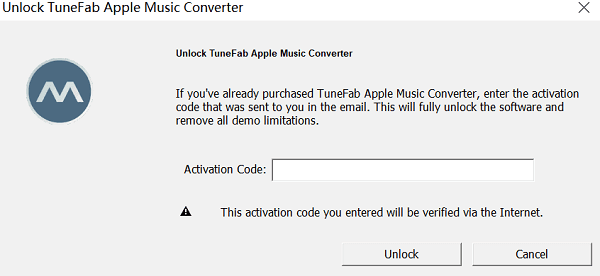
步骤2。 选择Apple Music播放列表
从主界面左侧的列表中选择要转换的播放列表类别,然后您可以找到所选播放列表中的所有歌曲都显示在界面上方。 之后,通过勾选歌曲前面的框来选择歌曲。

步骤3。 选择输出格式
由于 TuneFab Apple Music Converter 使我们能够将 Apple Music 转换为 MP3、M4A、AC3、AIFF、AU、FLAC、M4R 和 MKA,因此下一步是根据您的需要选择输出格式。 为此,您可以在“输出设置”部分更改输出格式。 请注意,其他配置文件设置将相应更改。
除此之外,您还可以自定义输出文件夹和参数,如编解码器、比特率、采样率、通道等。 转换后的文件将保存在输出文件夹中,因此您最好注意输出文件夹的位置。 如果您忘记了,请在“输出文件夹”选项中找到它的地址。

步骤4。 开始转换
现在您可以让程序开始转换,但在此之前,最好改变转换速度。 只需转到“选项”并移动“首选项”屏幕顶部的按钮即可更改转换速度。 之后,单击菜单栏上的“转换”按钮开始转换。 将 Apple Music 播放列表转换为 MP3 需要一点时间。

步骤5。 使用TuneFab WeTrans将播放列表传输到iOS设备
之后,所有转换后的 Apple Music 播放列表都保存在输出文件夹中,因此您可以将播放列表传输到您的 iOS 设备并与他人共享。 关于将数据从 PC 传输到 iOS 设备,我建议您使用其他 TuneFab 产品, TuneFab WeTrans 它旨在将数据传输到iOS设备/从iOS设备传输数据。 您需要做的是连接iOS设备,在WeTrans屏幕中选择歌曲,然后点击手机形状的按钮开始传输。 接下来,您可以随时在您的 iOS 设备上轻松地与他人共享播放列表。
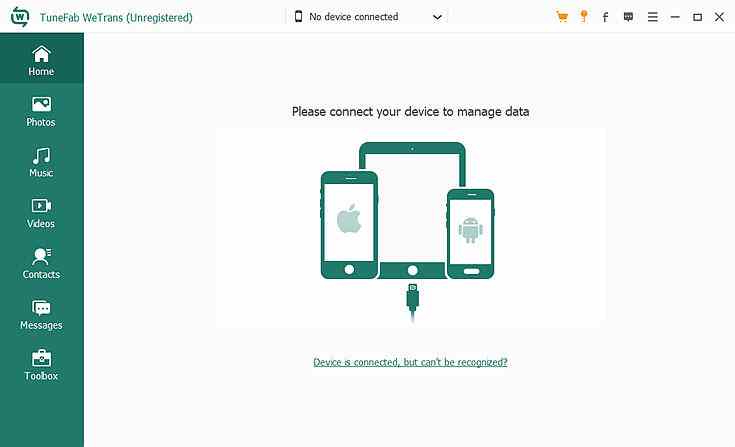
这两种方式都可用于在 Apple Music 上共享播放列表,您可以随意使用其中一种。 但是我不得不说,虽然第二种方法看起来比第一种方法复杂一点,但它是有效的,而且, TuneFab Apple Music 转换器 不仅可以将 Apple Music 转换为 MP3,而且还是一个创新的有声读物转换器,而 TuneFab WeTrans 是一个有用的工具,用于在 iOS 设备和 PC 之间同步音乐、视频、照片、联系人等。 因此,只需尝试这两个功能强大的软件。















